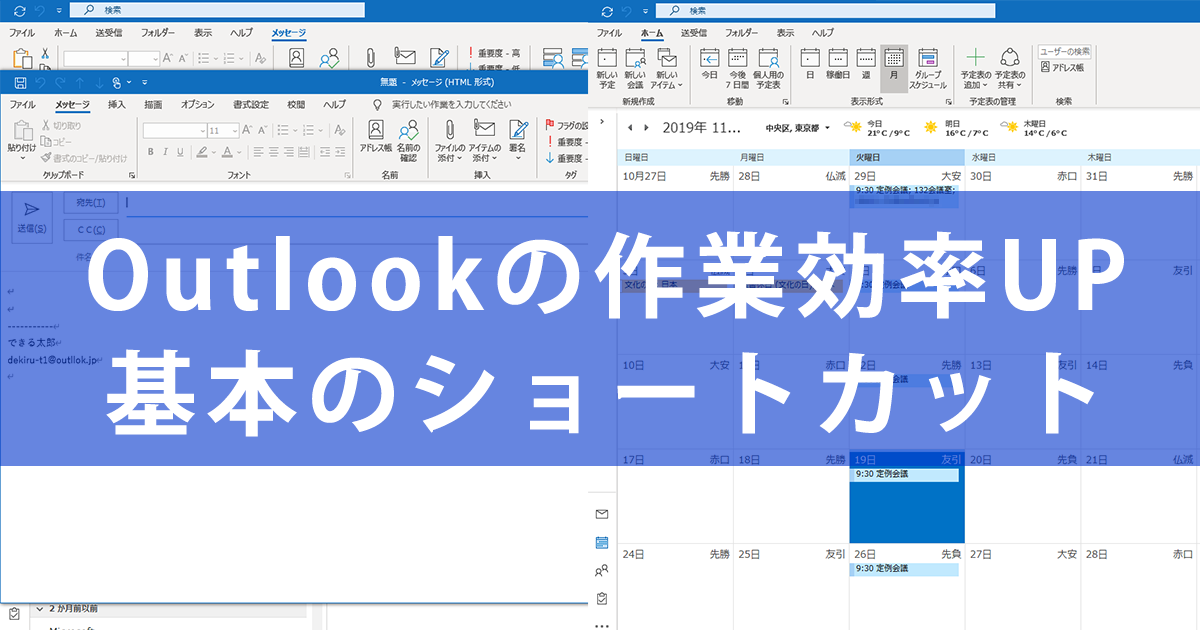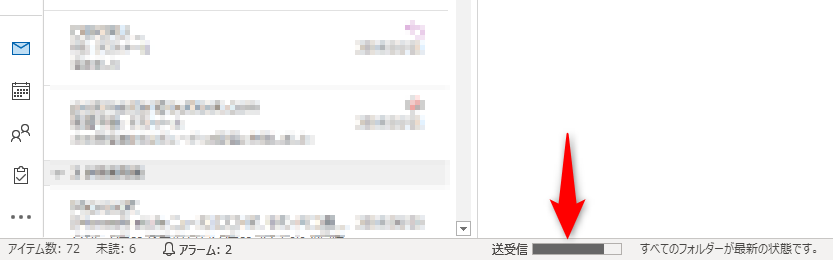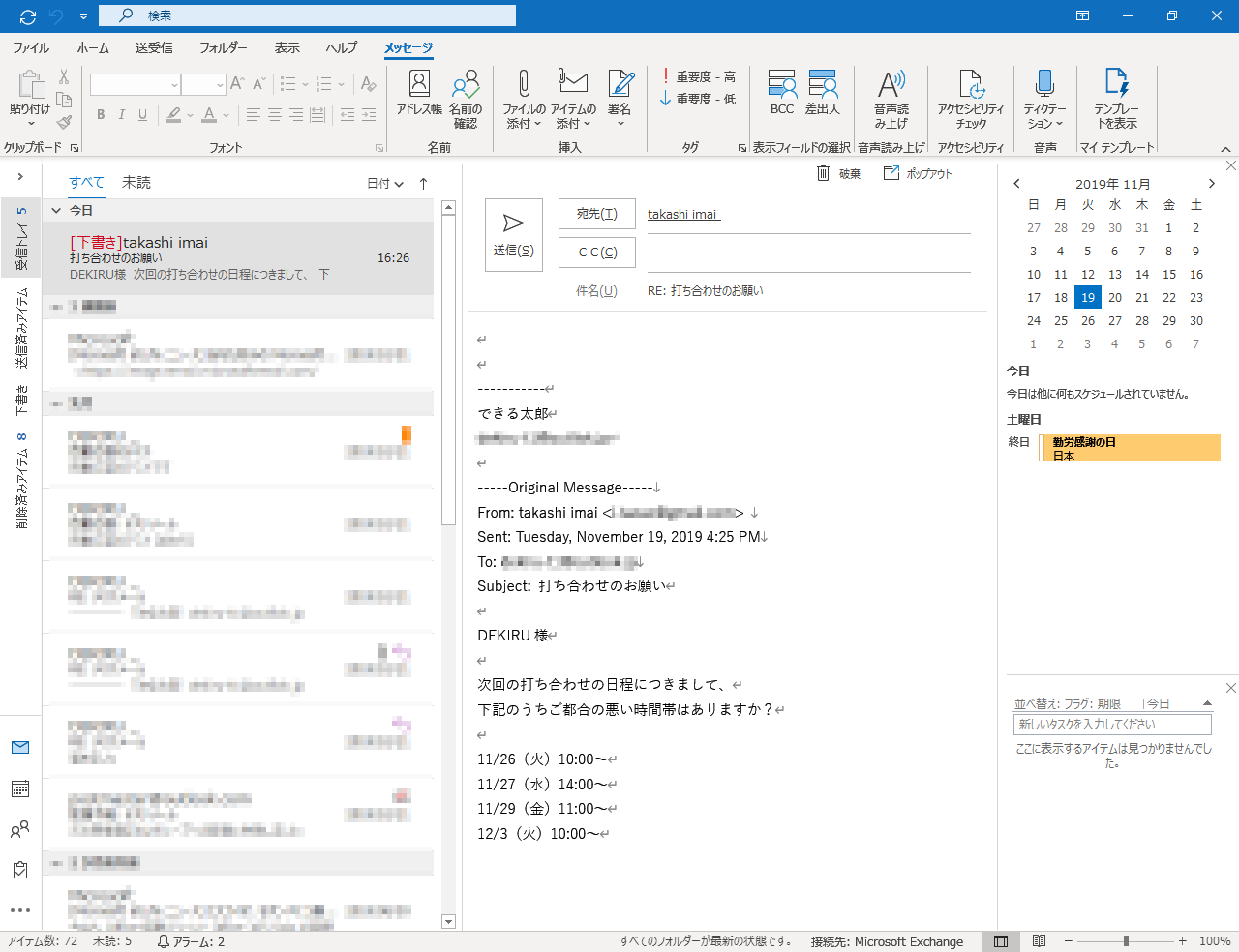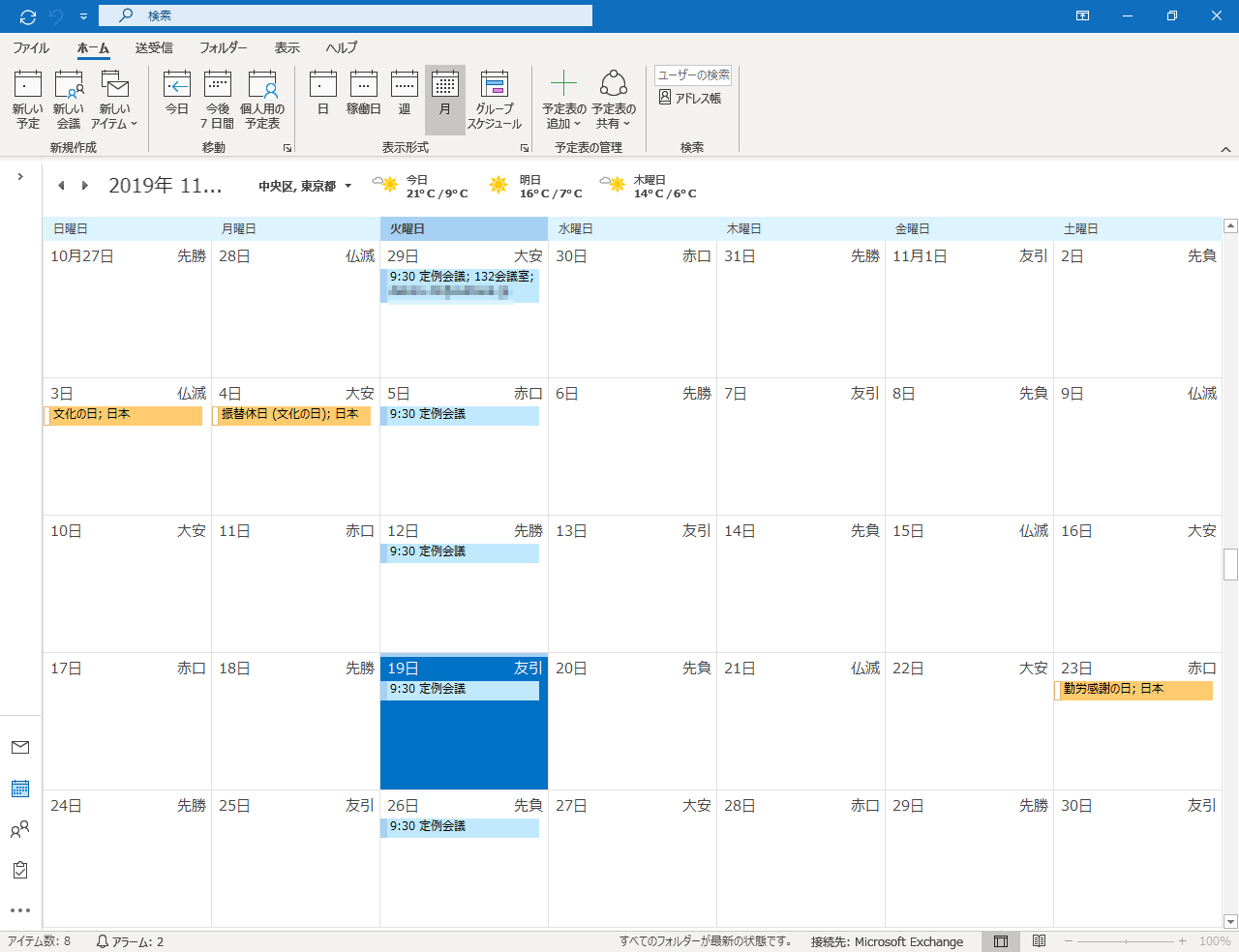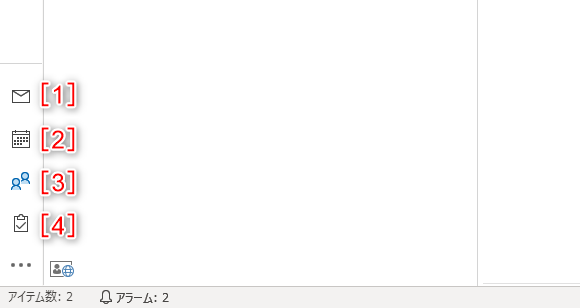メール作業を確実に時短する
パソコンを使って仕事をしていれば、ほぼすべての人がメールを使っていると思います。1日の業務のうち、メールのやりとりに費やす時間も多いですよね。
しかし、その割には、代表的なメールソフトである「Outlook」(アウトルック)の効率的な使い方は、あまり知られていないのではないでしょうか?
メールの送受信や返信、新規作成、機能の切り替えなどで、その都度マウスを操作して画面上のボタンをクリックしていては時間がかかります。Outlookにも、ExcelやWordと同じように便利なショートカットキーがあるので、使わない手はありません。
よく使う基本の操作だけでも覚えて、確実に時短しましょう! ここでは、Outlookを使ううえで必ず覚えておきたいキーボードショートカットを厳選して紹介します。
[F9]
メールを送受信する
Outlookには、複数のフォルダーでメールの送受信をまとめて行うための[すべてのフォルダーを送受信]ボタンが用意されています。新着メールをすぐにチェックしたいときにも使いますよね。
[送受信]タブに切り替えてクリックするのは面倒ですが、ショートカットキーなら[F9]を押すだけで解決です。
予定表などの画面を開いていても、[F9]キーを押せばメールの送受信ができます。
[Ctrl]+[R]
[Ctrl]+[Shift]+[R]
[Ctrl]+[F]
メールを返信・全員に返信・転送する
メールに返信したいときは、[Ctrl]+[R]キーを押しましょう。「Reply」の「R」と覚えます。
CCを含めて全員に返信したいときは、[Ctrl]+[Shift]+[R]キーです。メールの返信画面に切り替わります。
メールを転送するには[Ctrl]+[F]キーを押します。こちらは「Forward」の「F」と覚えましょう。
[Ctrl]+[R]キーで返信、[Ctrl]+[Shift]+[R]キーで全員に返信できます。
[Ctrl]+[Shift]+[M]
メールを新規作成する
新しいメールを作成したいときは、[Ctrl]+[Shift]+[M]キーを押します。新規のメール作成画面が表示されます。
[Ctrl]+[Shift]+[M]キーでメールを新規作成できます。
[Ctrl]+[1]~[8]
Outlookの機能を切り替える
Outlookにはメールのほか、予定表、連絡先、タスクなどの機能が用意されています。[Ctrl]+数字キーを押すと、それらの機能に一瞬で切り替えられます。
数字キーと機能の対応は以下のとおりです。特に[1]~[4]は頻繁に使うので、覚えておきましょう。
- [Ctrl]+[1]......メール
- [Ctrl]+[2]......予定表
- [Ctrl]+[3]......連絡先
- [Ctrl]+[4]......タスク
- [Ctrl]+[5]......メモ
- [Ctrl]+[6]......フォルダー
- [Ctrl]+[7]......ショートカット
- [Ctrl]+[8]......履歴
[Ctrl]+[2]キーで予定表(スケジュール)の機能に切り替わります。
[Ctrl]+[1]キーでメール、[2]で予定表、[3]で連絡先、[4]でタスクに切り替わります。ボタンを並べ替えていても、ショートカットキーの割り当ては同じです。
以上、Outlookでよく使う基本のショートカットキーを紹介しました。
上記以外にも便利なショートカットキーとして[Esc]があります。例えば、作成途中のメールや予定のキャンセルが可能です。1つのキーを押すだけですが、覚えておけば効率アップにつながりますよ。